将3gp视频转换为mp4格式,可以通过专业的视频转换工具轻松完成。3gp是一种专为移动设备优化的视频格式,具有文件体积小、节省手机存储空间的优点,但其画质表现一般,且兼容性较差,支持播放的设备和软件相对有限。而mp4格式则具备更强的通用性,几乎可以在所有主流播放器、操作系统及智能设备上流畅播放,画质也更加清晰稳定。因此,将3gp视频转为mp4,不仅有助于提升观看体验,还能更方便地在不同平台间传输与共享。
具体操作步骤如下:选择一款功能可靠的视频格式转换软件,导入需要处理的3GP文件,将输出格式设置为MP4,随后启动转换流程。转换完成后,即可获得画质更佳、兼容性更广的MP4视频文件,适用于电脑、手机、平板等多种设备播放与长期保存。
1、 这类转换工具通常支持音频与视频的多种格式转换,广泛兼容各类手机视频格式。界面设计简洁明了,操作逻辑清晰,支持批量导入音视频文件,大幅提升处理效率,满足用户多样化的多媒体转换需求,带来更流畅的使用感受。

2、 在电脑上打开视频转换软件,点击“添加文件”按钮,浏览并选中需要转换的3GP视频文件,确认后导入到软件中。
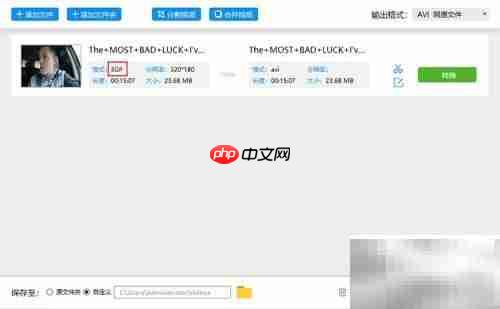
3、 导入3GP视频后,软件界面会列出原始文件和待处理文件。点击转换区域下方的编辑图标,进入格式设置页面,在视频格式列表中选择MP4并双击确认。输出格式可根据实际需要自由设定,无强制限制。
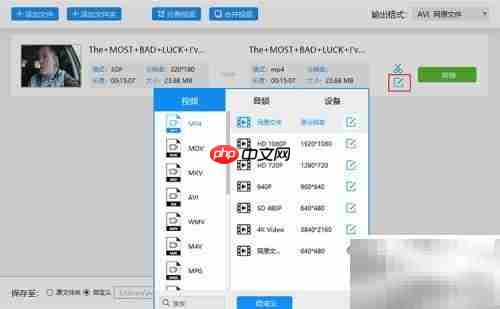
4、 注意查看软件底部的保存路径设置,可手动更改输出位置。选择“自定义”后,点击文件夹图标,浏览并指定你希望保存转换后文件的目录。
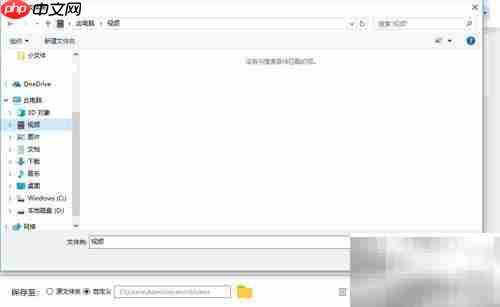
5、 所有设置完成后,点击“转换”按钮,开始将3GP视频转换为MP4格式。转换成功后,按钮将变为“打开”,点击即可跳转至指定文件夹,查看已生成的MP4视频文件。
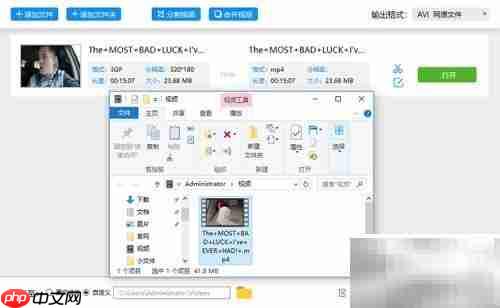
6、 按照以上步骤操作,即可快速完成3GP到MP4的格式转换。除了使用桌面软件外,也可选用在线转换工具,但这类工具更适合处理小体积视频文件,大文件可能受限于上传速度或平台容量,影响转换效率。建议根据文件大小和网络情况,合理选择转换方式。
以上就是3GP转MP4视频转换教程的详细内容,更多请关注php中文网其它相关文章!

每个人都需要一台速度更快、更稳定的 PC。随着时间的推移,垃圾文件、旧注册表数据和不必要的后台进程会占用资源并降低性能。幸运的是,许多工具可以让 Windows 保持平稳运行。

Copyright 2014-2025 https://www.php.cn/ All Rights Reserved | php.cn | 湘ICP备2023035733号